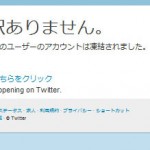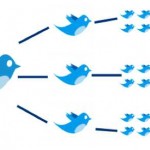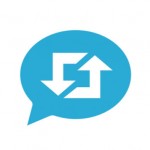Twitter 鍵アカウント(非公開)にする設定方法![iphone/android]
注目記事!!
>>勝手にリツイートされる!これってスパム?解除方法を紹介!>>Vine【Reika、けみおに学ぶ使い方】面白く撮影する2つのコツ!

 こんにちは!
こんにちは!
記事担当のつるです^^
赤の他人にツイートを見られたくない、
だって、何だか恥ずかしいから・・・
だって、炎上するのが怖いから・・・
そんな時にはアカウントに鍵をかけて、
非公開設定にしちゃいましょう。
そうすれば、フォローを許可した人にしか
あなたのツイートが見られませんからね。
そこで、今回は管理人であるあずパパに、
アカウントに鍵をかけて非公開にする
設定の手順をレクチャーしようと思います。
鍵アカウント(非公開)にする方法
 さて・・・と。
さて・・・と。
あずパパってandroidユーザー、
でしたよね?
 そうそう、さすがつるくん。
そうそう、さすがつるくん。
ちゃんと把握してるじゃないか。
 まぁ、何だかんだの付き合いですし、
まぁ、何だかんだの付き合いですし、
興味が無くても覚えちゃいますよ。
 おい、興味が無いとは何事だ。
おい、興味が無いとは何事だ。
こんなに魅力に溢れているのに、
君は人を見る目が・・・
 はいはい、僕は人を見る目がありませんよ。
はいはい、僕は人を見る目がありませんよ。
だから彼女も出来ないんですよ。
結婚なんて夢のまた夢ですよ。
 (やべっ。つるくんの機嫌が・・・)
(やべっ。つるくんの機嫌が・・・)
おいおい、そんな落ち込むなよ。
今度さ、キレイな子紹介するから。

 ・・・マジですか?
・・・マジですか?
 マジマジ。
マジマジ。
だからさ、元気だしてよ。
 あずパパ、たまには優しいとこありますね。
あずパパ、たまには優しいとこありますね。
ちょっと見直しました。
 だろ?
だろ?
ってことで、今回も優しく丁寧に
レクチャーをよろしく頼むよっ!
この情報は知ってますか?
androidの手順
 じゃあ、まずはandroidから。
じゃあ、まずはandroidから。
鍵アカウントの設定はアプリではできないので、
ブラウザでTwitterにログインして下さい。
 えっと・・・ブラウザっていうのは・・・
えっと・・・ブラウザっていうのは・・・
 Chrome、Safari、Firefoxとかの、
Chrome、Safari、Firefoxとかの、
ネットを見るソフトです。
この情報は知ってますか?

 おっけー。
おっけー。
このページからログインすればいいんだね。
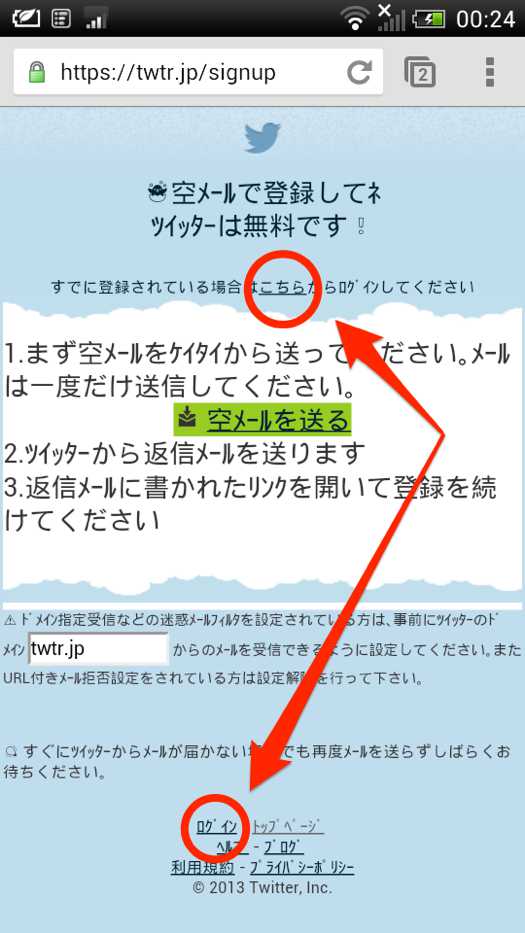
 ですです。
ですです。
ユーザ名とパスワードを入力したら、
このようなホーム画面が表示されます。
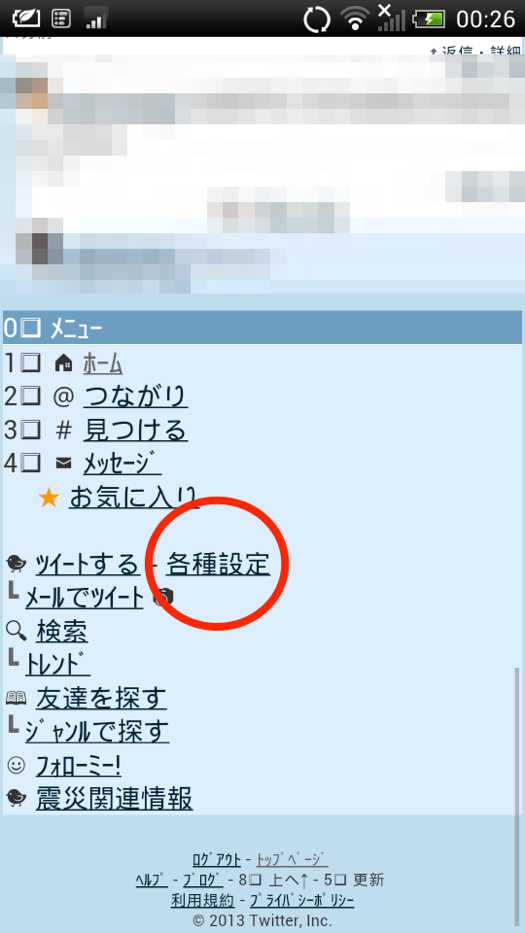
 ふむふむ。
ふむふむ。
この赤丸で囲ってある「各種設定」を
タップすればいいのかい?
 そうです。
そうです。
次に「ツイートの公開設定」を
タップして進んで下さい。
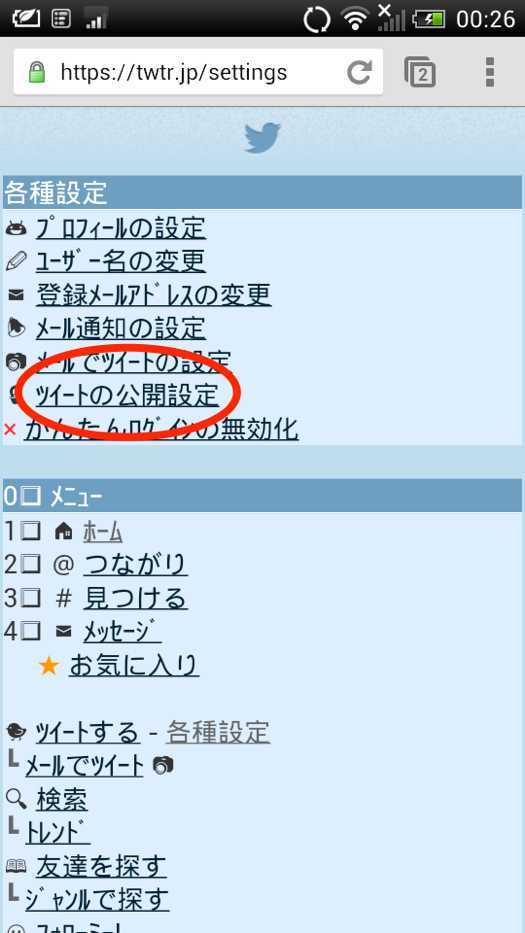
 おっけー。
おっけー。
・・・次は「ツイートを非公開にする」
にチェックを入れて、パスワードを
入力すればいいのかな?
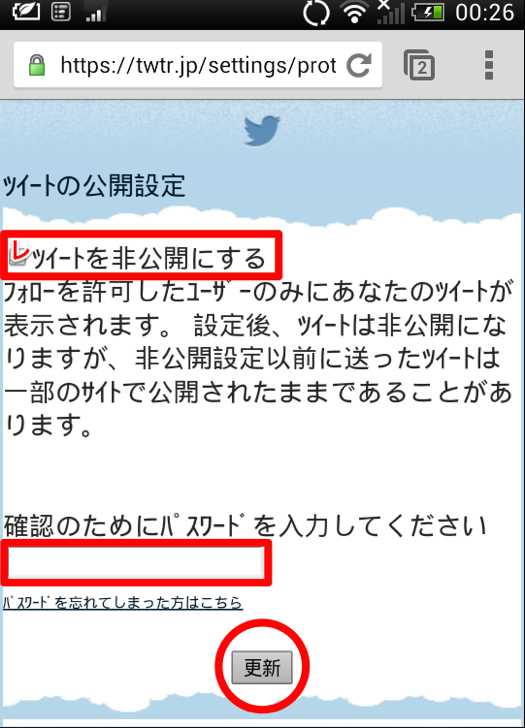
 そういうことです。
そういうことです。
これで鍵アカウントの設定は完了です。
iPhoneの手順
 僕がiPhoneユーザーなので、
僕がiPhoneユーザーなので、
こちらでの手順もサクッと説明していきます。
ブラウザでTwitterにログインして、
画面中央左の「歯車」をタップ
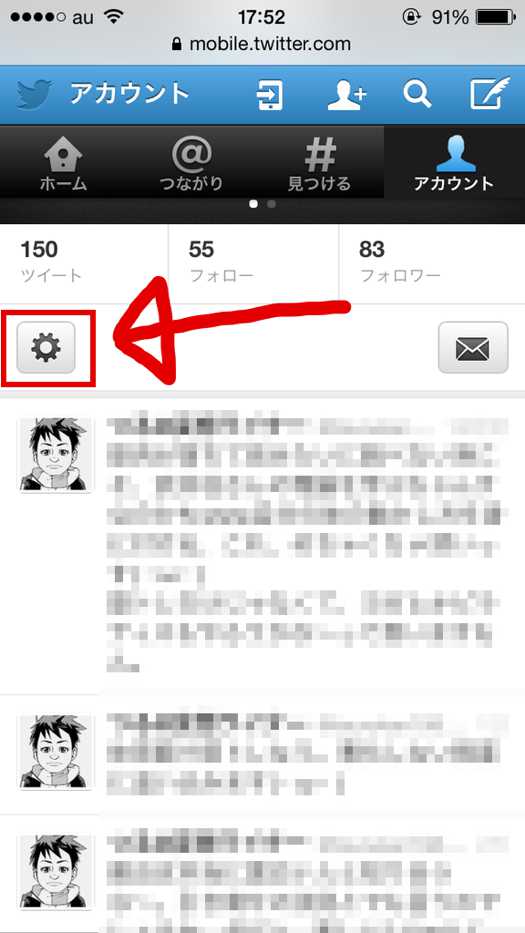
「設定」をタップ
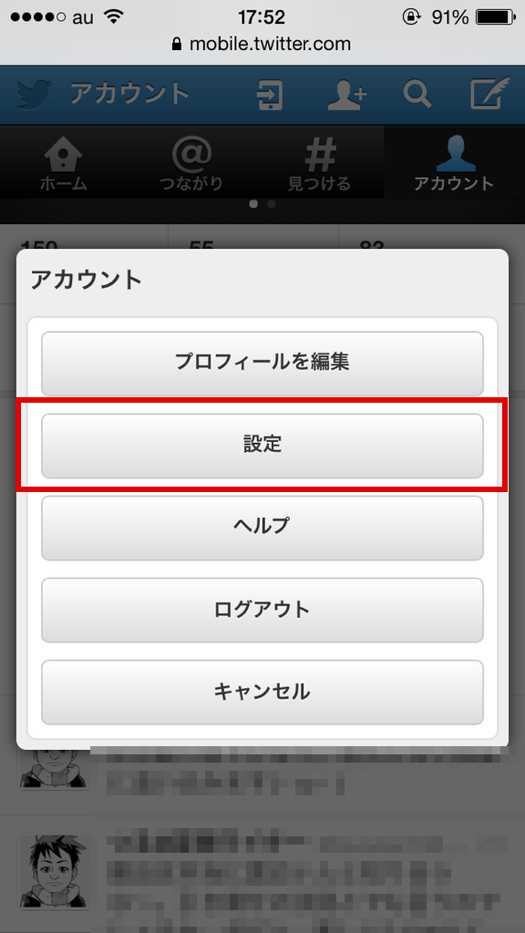
「ツイート」の公開設定をタップ
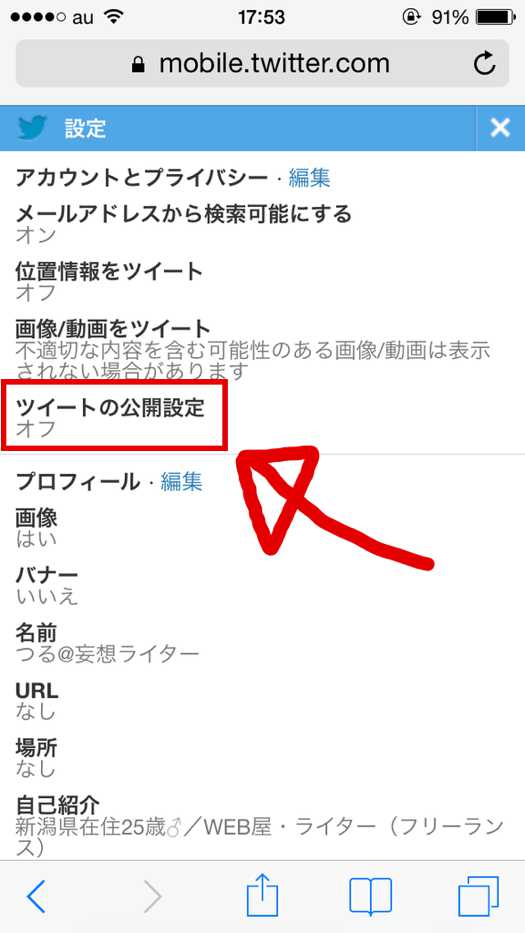
「ツイートを非公開にする」
にチェックを入れて、パスワードを入力、
「保存」をタップして設定完了!
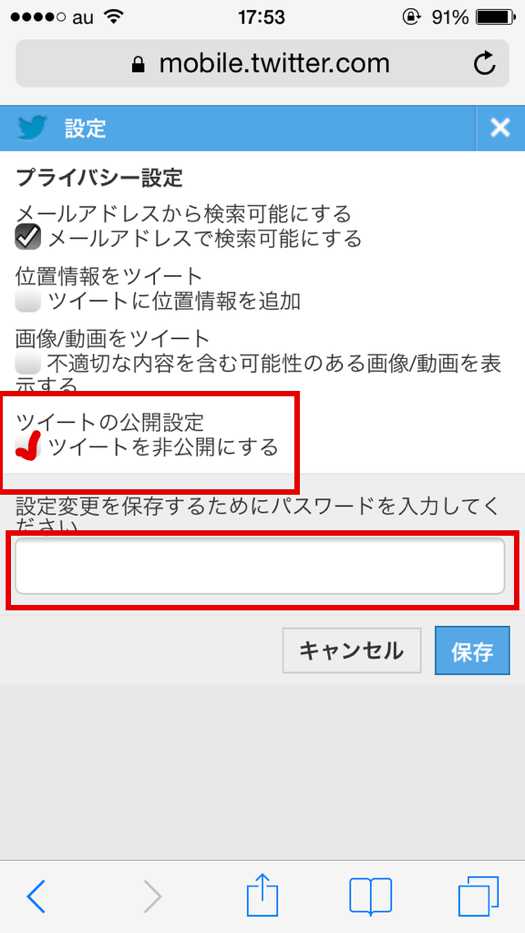
最後に
今回は鍵アカウント(非公開)に設定する
方法のみを紹介してきましたが・・・
当サイトでは併せて読みたい記事ということで、
次の2つの記事も紹介させて頂いています。
1:Twitter 鍵アカウント(非公開)設定するとどうなる?解除方法など!
2:Twitter 鍵アカウント(非公開)を見ることが出来る2つの方法!
特に「2」の記事は必見です。
通常は見ることが出来ない
鍵アカウントのツイートを
見れちゃうんですものね・・・w